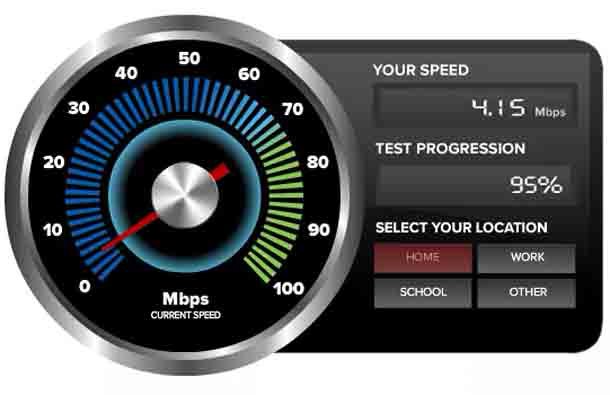Существует множество способов оптимизировать скорость вашего интернет-соединения. Есть много причин, из-за которых скорость интернета может замедлиться, онлайн-причина – много изображений или мультимедийных файлов на сайте, офлайн-причина – множество временных файлов, истории, файлов cookie, сохранённых на вашем компьютере.
Изменив настройки Windows или очистив ненужные файлы на вашем компьютере, вы увеличите скорость интернет-соединения. Вы изменяете пространство веб-кэша в своем браузере, запрещаете браузеру открывать мультимедийные файлы или файлы изображений (если они вам не нужны) или запрещаете браузеру загружать на сайт java-скрипт. Чтобы сделать ваше соединение быстрее, вы можете сделать следующее на вашем компьютере.
Как ускорить медленное интернет-соединение
Если у вас медленное интернет-соединение, используйте эти советы и рекомендации для ускорения медленного интернет-соединения.
А. Сокращение пространства веб-кэша
- Нажмите Пуск.
- Нажмите на панель управления.
- Двойной клик на Свойства обозревателя.
- Нажмите на параметр «Настройка» под «История просмотра».
- Удалить временные файлы, историю, куки, сохраненные пароли и веб-информацию.
Б. Блокировка мультимедиа и отключение графики:
- Нажмите на Пуск.
- Нажмите на панель управления.
- Двойной клик на Свойства обозревателя.
- Нажмите Настройки в Расширенном меню.
- Отмените выбор некоторых параметров, которые вам обычно не нужны, при просмотре примера удаления «Показывать картинки», если вы обычно используете подключение к Интернету для проверки электронной почты и т. д.
C. Оптимизируйте подключение к Интернету. Используйте программное обеспечение оптимизатора TCP/IP.
Есть много способов сделать это, но самым простым является запуск оптимизатора TCP/IP.
- Загрузите и установите ПО.
- Перейдите на вкладку «Общие настройки» и выберите скорость подключения (кбит/с).
- Нажмите Сетевой адаптер и выберите интерфейс, который вы используете для подключения к Интернету.
- Проверьте оптимальные настройки и нажмите Применить.
- Выполните перезагрузку.
D. Если вы используете Firefox, используйте дополнение Faterfox
Надстройка Firefox, которая может повысить производительность вашего браузера и настроить сеть для увеличения скорости просмотра. Надстройка автоматически загружает все ссылки, открытые при нехватке пропускной способности, и помогает вам сэкономить время загрузки с помощью встроенного блокировщика всплывающих окон, чтобы блокировать нежелательные всплывающие окна.
E. Контролируйте использование полосы пропускания
Существует множество приложений, которые будут использовать вашу пропускную способность в фоновом режиме, например, Центр обновления Windows, Windows Live Messenger, Skype, Real player, обновления Adobe Reader и другое подобное программное обеспечение. Большинство из них обычно запускаются автоматически, когда вы входите в Windows и подключаетесь к Интернету, как только появляется соединение. Это означает, что эти программы используют вашу пропускную способность, когда вы на самом деле их не используете.
Большинство из этих приложений можно настроить так, чтобы они не запускались при входе в Windows или, по крайней мере, не запрашивали разрешение на подключение к Интернету. Если вы не уверены, какие программы тайно используют вашу пропускную способность, вы можете использовать бесплатный инструмент Auslogics Task Manager. С помощью этой программы вы можете отслеживать, какие приложения и процессы потребляют ваш сетевой трафик.
— Регулярная проверка качества ссылок по более чем 100 показателям и ежедневный пересчет показателей качества проекта.
— Все известные форматы ссылок: арендные ссылки, вечные ссылки, публикации (упоминания, мнения, отзывы, статьи, пресс-релизы).
— SeoHammer покажет, где рост или падение, а также запросы, на которые нужно обратить внимание.
SeoHammer еще предоставляет технологию Буст, она ускоряет продвижение в десятки раз, а первые результаты появляются уже в течение первых 7 дней. Зарегистрироваться и Начать продвижение
Если скорость вашего интернет-соединения неожиданно упала без видимой причины, проверьте компьютер на наличие вредоносных и шпионских программ. Вредоносное ПО часто использует ваше интернет-соединение для отправки информации разработчикам.
 Компьютеры и Интернет
Компьютеры и Интернет